
iPhone'da Hatırlatıcılar Hızlıca Nasıl Geri Yüklenir: 3 Kolay Çözüm

"Telefonu sıfırlamadan önce yedeklemeyi unuttuğum için iPhone'daki hatırlatıcılarımı yanlışlıkla sildim. Bu hatırlatıcılar benim için çok değerli. iPhone'umdaki hatırlatıcıları nasıl geri alabilirim?"
- Bir iPhone kullanıcısı tarafından soruldu
iPhone'unuzdaki Hatırlatıcılar beklenmedik bir şekilde mi kayboldu? Yoksa önemli hatırlatıcıları yanlışlıkla mı sildiniz ve şimdi "iPhone'umdaki hatırlatıcıları nasıl geri alabilirim?" diye mi düşünüyorsunuz? Yalnız değilsiniz.
İster yanlışlıkla silme, ister iOS güncelleme hataları, ister senkronizasyon hataları olsun, bu kılavuz, iPhone'unuzda silinen hatırlatıcıları yedeklemeli veya yedeklemesiz nasıl geri yükleyeceğinizi öğrenmenize yardımcı olacak. Kayıp hatırlatıcılarınızı geri getirmek için en etkili çözümleri inceleyelim.
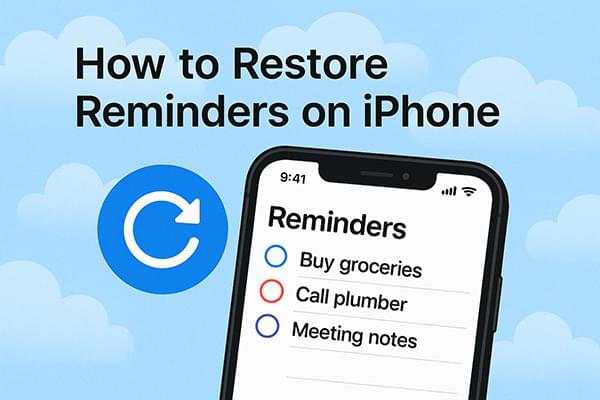
iCloud, Apple'ın resmi bulut hizmetidir. iCloud senkronizasyon veya yedekleme özelliklerini etkinleştirdiyseniz, yanlışlıkla silinen hatırlatıcıları iCloud aracılığıyla kurtarabilirsiniz.
iCloud'un "Hatırlatıcılar" senkronizasyon özelliğini etkinleştirdiğinizde, içerik yerel olarak silinse bile iCloud geçmiş sürümleri koruyabilir. Apple, yakın zamanda silinen verileri kolayca geri yüklemenizi sağlayan web tabanlı bir kurtarma portalı sunar.
Hatırlatıcıları iCloud.com üzerinden iPhone'uma nasıl geri alabilirim? Aşağıdaki adımları izleyin:
Adım 1. Bilgisayarınızda bir tarayıcı açın ve www.icloud.com adresine gidin. Apple Kimliğinizi kullanarak giriş yapın.
Adım 2. Sağ üst köşedeki hesap adınıza tıklayın ve ardından "Hesap Ayarları"nı seçin.
Adım 3. Aşağı kaydırarak "Gelişmiş" bölümünü bulun ve "Takvimleri ve Hatırlatıcıları Geri Yükle" seçeneğine tıklayın.
Adım 4. Sistem tarafından listelenen hatırlatıcıların geçmiş sürümlerini inceleyin ve geri yüklemek istediğiniz zaman noktasını seçin.
Adım 5. "Geri Yükle"ye tıklayın, sistem hatırlatma verilerinizi seçilen tarihe geri döndürecektir.

Hatırlatıcıları silmeden önce bir iCloud yedeklemesi oluşturduysanız , söz konusu içeriği kurtarmak için iPhone'un tamamını geri yükleyebilirsiniz. Bu yöntemin cihazdaki mevcut verileri silip yerine yedek içeriği koyacağını lütfen unutmayın, bu nedenle dikkatli olmanız önerilir.
İşte iCloud yedeklemesinden iPhone'daki hatırlatıcılarımı nasıl geri yükleyeceğim:
Adım 1. iPhone'unuzu açın ve "Ayarlar" > "Genel" > "iPhone'u Aktar veya Sıfırla"ya gidin.
Adım 2. "Tüm İçeriği ve Ayarları Sil"e dokunun ve cihazın otomatik olarak yeniden başlamasını bekleyin. ( iPhone silinmiyor mu ?)
Adım 3. Cihaz yeniden başlatıldığında, ekrandaki talimatları izleyin ve "iCloud Yedeklemesinden Geri Yükle" seçeneğini seçin.
Adım 4. Apple Kimliğinizle oturum açın ve hatırlatıcılarınızı içeren bir yedekleme seçin.
Adım 5. Sistem yedeklemeyi indirecek ve geri yükleyecektir; bu işlem birkaç dakikadan birkaç on dakikaya kadar sürebilir.

macOS Catalina ve sonraki sürümlerde iTunes veya Finder kullanarak iPhone'unuzu bilgisayarınıza yedeklediyseniz , silinen anımsatıcılarınızı kurtarmak için bu yedeklemeyi kullanabilirsiniz.
İşte iTunes kullanarak iCloud olmadan iPhone'da hatırlatıcıları geri yükleme yöntemi:
Adım 1. iPhone’unuzu daha önce yedekleme yaptığınız bilgisayara bağlayın.
Adım 2. iTunes'u ( Windows veya macOS Mojave ve önceki sürümler için) veya Finder'ı (macOS Catalina ve sonraki sürümler için) başlatın.
Adım 3. "Özet" sayfasına gitmek için sol üst köşedeki cihaz simgesini seçin. ( iPhone iTunes'da görünmüyor mu ?)
Adım 4. "Yedeklemeyi Geri Yükle"ye tıklayın ve açılan listeden hatırlatıcılarınızı içeren bir yedekleme sürümü seçin.
Adım 5. "Geri Yükle"ye tıklayın, sistem mevcut cihaz verilerini değiştirmeye ve seçilen yedeklemeye geri yüklemeye başlayacaktır.

iCloud veya iTunes yedeklemesi yapmadıysanız, bu kurtarma şansınızın olmadığı anlamına gelmez. Mevcut verileri silmeden silinen hatırlatıcıları kurtarmak için cihazın kendisini tarayan iPhone Reminders Recovery gibi üçüncü taraf iPhone veri kurtarma araçlarını kullanabilirsiniz.
iPhone Hatırlatıcı Kurtarma'nın öne çıkan özellikleri:
iPhone Hatırlatıcı Kurtarma'yı kullanarak yedekleme yapmadan iPhone'daki hatırlatıcıları nasıl geri yükleyebileceğiniz aşağıda açıklanmıştır:
01 iPhone Reminders Recovery'yi bilgisayarınıza indirin ve yükleyin. Yazılımı başlatın ve iPhone'unuzu USB aracılığıyla bağlayın. Ardından, " iOS Cihazından Kurtar"ı seçin > "Taramayı Başlat"a tıklayın.

02 Taramanın ardından veri listesinden "Hatırlatıcılar"ı seçin. Önizleme yapın ve kurtarmak istediğiniz hatırlatıcıları seçin > "Kurtar"a tıklayın.

iPhone hatırlatıcılarınız kaybolduysa veya yanlışlıkla silindiyse, yine de birkaç kurtarma seçeneğiniz var. İster iCloud'u, ister iTunes'u kullanın, ister hiç yedekleme yapmayın, size uygun bir çözüm var. Tüm seçenekler arasında, özellikle önceden bir yedeğiniz yoksa, iPhone Hatırlatıcı Kurtarma en esnek olanı olarak öne çıkıyor. Hemen deneyin ve o önemli hatırlatıcıların kaybolmasına izin vermeyin!
İlgili Makaleler:
iPhone'daki Notlar iCloud'dan Nasıl Geri Yüklenir? [3 Kolay Yöntem]
Kurulum Sırasında/Sonrasında iPhone'da iCloud'dan Uygulamalar Nasıl Geri Yüklenir?
[Adım Adım Kılavuz] iPhone'daki Safari Sekmeleri iCloud'dan Nasıl Geri Yüklenir?
[Çözüldü] iTunes Yedeklemesinden iPhone Kişileri Kolayca Nasıl Geri Yüklenir?





